Később megosztottunk néhány hasznos tippet a Windows 10 felhasználók számára, akik a beépített Mail alkalmazást használják. Először beszélgettünk a Mail alkalmazás visszaállításáról, majd megvitattuk az e-mail fiók jelszavának a Mail alkalmazásban történő frissítését.
Ha a Windows 10 rendszerben az alapértelmezett e-mail kliensként használta az alapértelmezett Mail alkalmazást, valószínűleg több e-mail fiókot is hozzáadott a Mail alkalmazáshoz. Mint tudod, az alapértelmezett beállításokkal a Start menü Csomag alkalmazás csempe a legújabb e-mail üzeneteket jeleníti meg, de sok felhasználó inkább az egyedi e-mail fiókokat a Start menübe helyezi ahelyett, hogy csak a Mail alkalmazást mutatná, amely a legutóbbi e-maileket mutatja a hozzáadott fiókokról.

Ebben az útmutatóban látni fogjuk, hogyan kapcsolhatunk be egyéni vagy minden e-mail fiókot a Start menübe, hogy pillantást nyerjünk az összes e-mail fiók összes legfrissebb üzenetére a Start menüből.
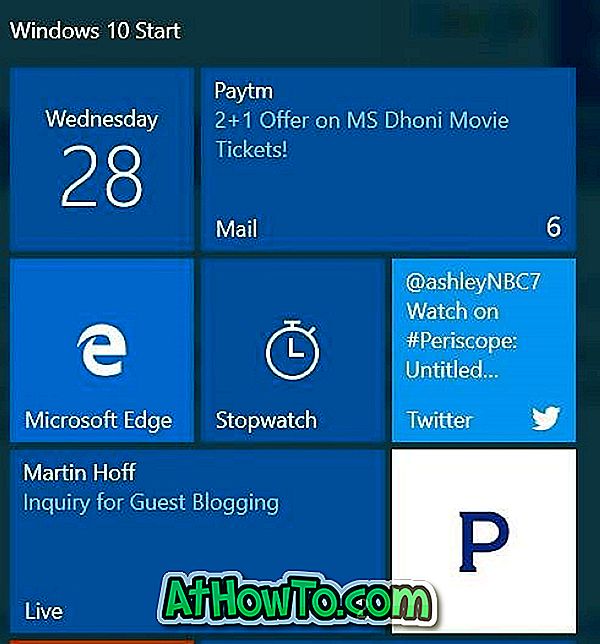
Egyedi e-mail fiókok beágyazása vagy az e-mail fiókok megnyitása a Start menübe meglehetősen egyszerű. Töltse ki az alábbi utasításokat az egyes e-mail fiókok vagy az összes e-mail fiók elindításához a Start menübe.
Csatlakoztassa az e-mail fiókokat a Start menübe
1. lépés: Nyissa meg a Mail alkalmazást.
2. lépés: A Mail mező bal oldali ablaktábláján minden e-mail fiók megjelenik a Mail alkalmazásban. Ha nem látja az e-mail fiókokat, kattintson a Menü ikonra (lásd az alábbi képet).
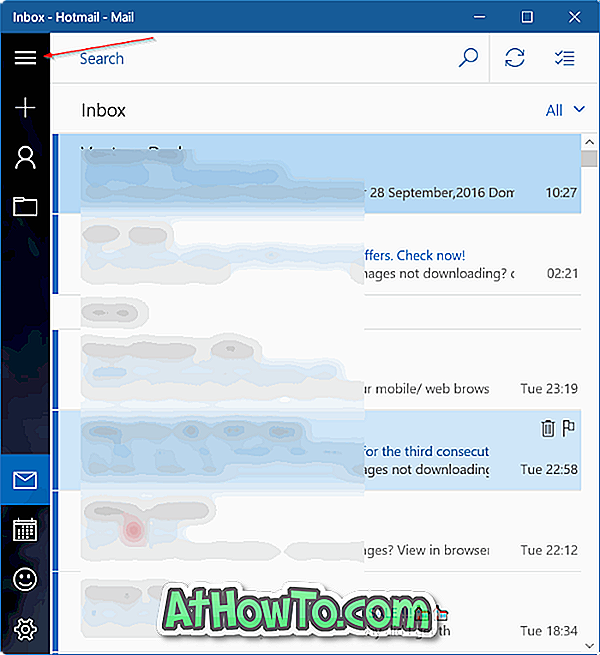
3. lépés: Ha a bal oldali ablaktáblában egy e-mail fiókot szeretne hozzáadni a Starthoz, kattintson a jobb gombbal az e-mail fiókra, amelyet a Start gombra szeretne csatolni, majd kattintson a Pin to Start opcióra.
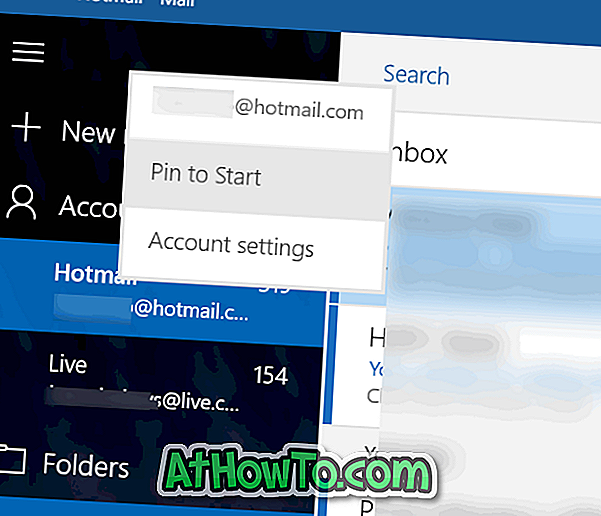
4. lépés: Ha a következő megerősítő párbeszédablakot látja a következővel: „ Szeretné ezt a lapot elindítani a Starthoz? Üzenetet, kattintson az Igen gombra a fiók elindításához. Ez az! Ismételje meg ezeket a lépéseket, hogy tetszőleges számú e-mail fiókot kapjon a Start menübe.
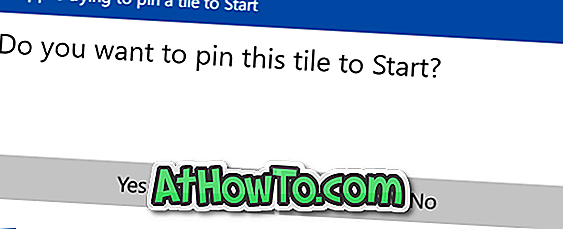
Alapértelmezés szerint a közepes méretű lapka megjelenik a Start menü alján. Átméretezheti, hogy széles vagy nagy lapkát készítsen a jobb egérgombbal kattintva, kattintson az Átméretezés gombra, majd válassza a Széles vagy Nagy opciót. Ahogy valószínűleg tudja, a lapka bárhová a Start jobb oldalán mozoghat.
Miután az e-mail fiókot a Start menübe csatolták, a fiókjának legfrissebb üzeneteit kell megjelenítenie. Ha nem, kattintson rá jobb gombbal, kattintson a Tovább gombra, majd kattintson az Élő csempe bekapcsolása lehetőségre.
Ha több e-mail fiókot szeretne csatolni, kattintson az egér jobb gombjával az egyes e-mail fiókokra, majd kattintson a Pin to Start opcióra.














